用surfer软件绘制等值线图详细说明
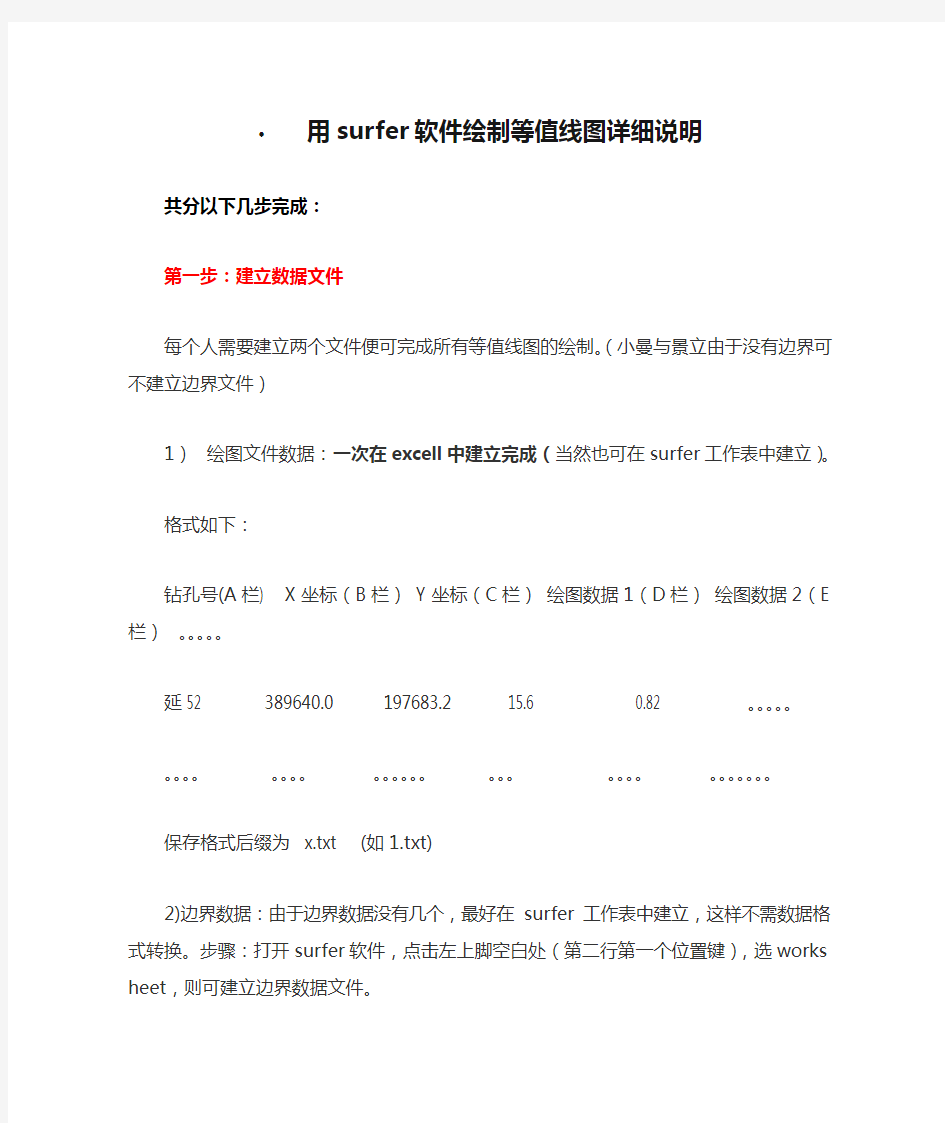
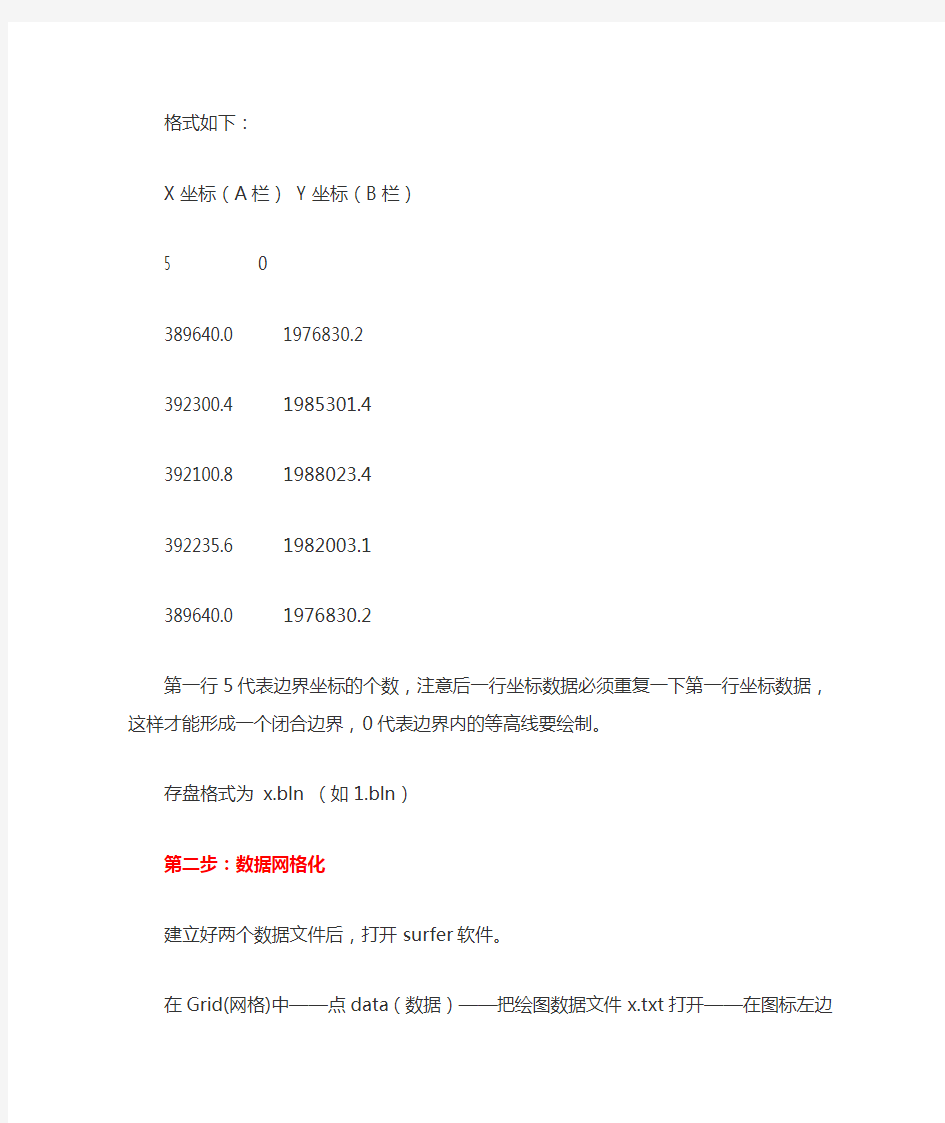
用surfer软件绘制等值线图详细说明
共分以下几步完成:
第一步:建立数据文件
每个人需要建立两个文件便可完成所有等值线图的绘制。(小曼与景立由于没有边界可不建立边界文件)
1)绘图文件数据:一次在excell中建立完成(当然也可在surfer工作表中建立)。
格式如下:
钻孔号(A栏) X坐标(B栏)Y坐标(C栏)绘图数据1(D栏)绘图数据2(E栏)。。。。。延52 389640.0 197683.2 15.6 0.82 。。。。。。。。。。。。。。。。。。。。。。。。。。。。。。。。。
保存格式后缀为x.txt (如1.txt)
2)边界数据:由于边界数据没有几个,最好在surfer 工作表中建立,这样不需数据格式转换。步骤:打开surfer软件,点击左上脚空白处(第二行第一个位置键),选worksheet,则可建立边界数据文件。
格式如下:
X坐标(A栏)Y坐标(B栏)
5 0
389640.0 1976830.2
392300.4 1985301.4
392100.8 1988023.4
392235.6 1982003.1
389640.0 1976830.2
第一行5代表边界坐标的个数,注意后一行坐标数据必须重复一下第一行坐标数据,这样才能形成一个闭合边界,0代表边界内的等高线要绘制。
存盘格式为x.bln (如1.bln)
第二步:数据网格化
建立好两个数据文件后,打开surfer软件。
在Grid(网格)中——点data(数据)——把绘图数据文件x.txt打开——在图标左边对X,Y,Z坐标进行选项,由于先画等值线,因此,必须选绘图数据文件上B、C、D栏(以后做其它等值线可将D栏该选为E栏或F栏,等等),即X选columnB,Y选columnC,Z选columnD(必须切记)——其它项目默认不变,点击ok——若出现是否替代存在的文件,再点击yes(若出现将改动保存到report1?,点击N o,surfer8.0有此要求,surfer7.0也许没有)——自动生成x.grid文件。
第三步:绘等值线图
在map(地图)中点contour map(等值线图)再点new contour map(新建等值线图),再点网格化文件x.grid——打开——等值线图形便绘出。
第四步:修饰等值线图
在做好的图形上双击鼠标左键——会出现contour properties(等值线图属性)操作框图,在general 中(有时不需点击)——选择smoothing(圆滑等值线)——再选择圆滑的Amount(数量)——high (高度圆滑)——其它指标不改动——紧接着点击levels(修改等值线间距)——再点击下面level,可修改等值线间距(interva)——点击ok—再点击一次ok(等值线间距视图上线条的密集程度而定,可参考矿上已有图件的间距)。
若想改变等值线上标注的数字大小,再双击图形,点击contour properties图标下的lable,通过把c urve(数字标注的弯曲度)调大,把label to label 改小,可加密等值线的标注数字—ok—ok。若想每条等值线上均标注上数字,可将label下面的No通过双击全变为yes即可。
若想改变等值线的颜色,同样左键双击图面后——单击line——可调整线条(style)的类型,颜色(c olor)及尺寸(line)。
第五步:在图上加钻孔号及钻孔数据
(1)加钻孔号
点击map——点击post map ――new post map――点击文件x.grid打开――会出现一个错误的钻孔显示图,不要紧,用鼠标向上或向下或左或右移动一下,在错误图形处右键单击鼠标,会出现一个菜单,点击properties(最下面),会出现图标map:post properties――点击general――点击X 为columnB ,Y为columnC,symbol为none,――点击右边“口”图案区,――选择钻孔图案(选成圆形)及颜色(color)――点击右下脚ok,再点击labels,从worksheet中选择钻孔号位置(应选A栏),再选钻孔号标注位置(position),应选上方(above)――(从Font中还可选择钻孔号的显示颜色(color))――点击下方ok。(若图形不重叠,压F2键,点击map中overplay)
(2)加钻孔数据
二次点击map――点击post map ――new post map――点击打开文件x.grid――再双击图面,出现图标map:post propertie,点击general——点击X为columnB ,Y为columnC,symbol为none――点击labels,在worksheet中点为columnD(或E、或F),在position中改为righ(数据显示在钻孔右边),在Font中可该数据显示大小(point),数据显示颜色(color),然后点击ok――再ok 完成。
第六步:在图上加边界
点击map――base map――点击边界文件名x.bln――打开――ok――压F2键――点击map点击ove rlay maps完成。
第七步:在图边加题目
在图顶或图底边界线附近双击鼠标,出现map:Top Axis properties图标,在Title中写入图件名称――点击左边Font(注意右边也有一个,不要点击右边),改变字体大小(point)及显示颜色(color)――ok――再ok完成。
第八步:保存图形文件
点击File――点击save as――保存为x.srf完成。
此外,若想在图上加比例尺、加图框,则按F2键后在map中点Map scale即可。
还有,可用抓图符号(界面上手的形状)对图件左右上下移动,双击该图标可取消,同样双击放大或缩小图标两次,该图标也会取消。
再有:若想再加一个图框,点击菜单栏(倒数第三个)“口”(rectangle)命令,在现有边框外再画一个图框。
Surfer(等值线图)
2010-04-11 21:05:32| 分类:软件应用之surfer | 标签:|字号大中小订阅
Surfer(等值线图)
使用手册
1:怎样安装该软件
将光盘Surfer文件夹下面文件全部考入硬盘即
可
2:怎样运行Surfer文件
进入计算机硬盘Surfer子目录下,直接运行
Surfer.exe文件
3:怎样生成地面等值线图
a:进入Surfer运行之后屏幕出现如下图对话框
b:选择Grid下的data菜单运行,然后选择已准
备好的各钻孔坐标文件
(该文件名可从KT2000文件数据库菜单下直接
生成或人工进行编辑
其文件名应为*.dat类型)此时计算机将自动的
生成已处理的文件,
其文件名为选中处理的文件,扩展名为*.grd c:再进入Map菜单下的contor菜单,选择已生成
的带*.grd的文件,
按确定、立即生成等值线图,其中有许多选项,
请用户自己选择,
然后生成按选择项的图,如下图。
4:怎样生成带钻孔标注的地面图
a:进入Map菜单下的post菜单,选择已生成
的数据文件
然后确定,随即会弹出如下对话框,注意请
一定要选择
因为该项将会显示钻孔符号该项显示圆圈
请仔细选择各项根据要求选择生成如下图
5:怎样生成立体图
a:进入Map菜单下的surface菜单,选择已生成的数据文件*.grd,
然后自动生成地面立体图
十款公认最实用的绘图软件评测
十款公认最实用的绘图软件评测 导读: 很多人以为只有专业从事艺术设计类或者画画工作的人才会用到绘图软件,其实不然。在我们的日常生活中,也有许多需要用到绘图软件的职业,工程师、建筑师、原画师、网页设计师、电工师傅等等,在他们的日常工作中都会用到不同类型的绘图软件。 如今市面上有很多种类的绘图软件,但是他们的侧重点都不一样,有的侧重画工业图,有的偏向于艺术设计,还有的偏向于3D画图等,虽然都属于画图软件,但是涉及的方向大不一样。想要正确选择出适合自己的绘图软件,一个个去了解有些不太现实,下面就让小编为大家盘点一下目前公认最好用的10款绘图软件吧! 一、亿图图示专家:亿图图示Edraw Max是一款跨平台使用的全类型图形图表设计软件,用户可以通过它绘制260多种类型的图表,其中包含常用的:流程图、思维导图、信息图、组织结构图、甘特图、地图、线框图、数据模型图、UML以及网络拓扑图等等。 它拥有丰富的精美模板及矢量符号库,操作简单易上手,能让难以理解的文本和
表格转化为简单清晰的图表。除了具备多种绘图功能,亿图还能与其他办公软件相兼容,可以轻松通过软件将文件导出为Office word、excel、ppt、图片、pdf、html、svg、ps,甚至连Visio格式也不在话下! 二、Visio:是微软公司出品的一款的软件,它有助于 IT 和商务专业人员轻松地可视化、分析和交流复杂信息。丰富的组件库,各种各样的图表支持,和word 的无缝对接是visio的强项,但是由于其价格过于昂贵,并且无法在linux和osx下运行,可以选择的模板也比较少,加上设计风格过于扁平化,所以目前成为一款很容易被国产新秀软件替代的产品。
Surfer11最新版中文教程
目录 一、Surfer11 教程 (1) 第一课预览及创建数据 (3) 第二课创建网格文件 (9) 第三课创建等值线图 (14) 第四课修改数轴 (27) 第五课散点图数据点和图形图层的使用 (32) 第六课创建一个剖面图 (48) 第七课保存图形 (50) 第八课创建一个3D 曲面图 (52) 第九课增加透明度,色阶和标题 (58) 第十课从不同的坐标系中创建图形 (63) 第十一课自定义工具栏和键盘命令 (68) 第十二课叠加图形层 (71) 第十三课白化一个网格文件 (75) 第十四课在工作表中更改投影 (79) 二、汉化历程 (82) 三、答疑解惑 (89)
一、Surfer 11教程 程贤辅翻译2012.10.20 Surfer11版的帮助里面有一套非常好的教程,我希望能将它介绍给大家。对于某些高手,可以也应该绕开,以免浪费您的宝贵时间。其他朋友,如果您看了以下的教程,对您有帮助,那我就很高兴,也算我为我国的气象事业间接作了一点贡献。 该套教程共有14课,1到10 是初级教程,11到14是高级教程: 1、预览及创建数据; 2、创建网格文件; 3、创建等值线图; 4、修改坐标; 5、散点图数据点和图形图层的使用; 6、创建剖面图; 7、保存图形; 8、创建3D曲面图形; 9、添加透明度、比色刻度尺和标题; 10、从不同的坐标系统创建各类图形; 11、自定义工具栏和键盘命令; 12、覆盖图形层; 13、白化一个网格文件; 14、更改工作表中的投影。 我不知道我能不能完成所有的教程翻译工作,因为各种不可预计的因素会影响工作的进展。尽量做吧。想起40年前我为了制作一张等值图,要花费3天时间,用掉多少草稿纸和橡皮擦,要画出平滑的等值线还真不容易。而今的气象工作者有如此先进方便的软件,插值算法就有12种,只要将数据准备好,一幅漂亮、准确的等值图瞬间就可以出来,还没有人为的因素干扰,真是太幸福了。最后,如果你发现有任何错误,请及时指出,以便改正,免得我误人子弟。 特别注明:在每一课之后,如果有“补充”标题和附加的内容,是本人的心得、感受、或者理解,仅供参考。 言归正传,下面教程开始,先看一段关于Surfer的概述,然后进入第一课。 使用Surfer: Surfer 最常见的应用就是从XYZ数据文件创建一个基于网格的各类图形。调用菜单中的Grid | Data(网格|数据)命令,用来生成一个网格文件,然后再用Map(图形)菜单命令,从网格文件来生成各类图形。但是,散点图(Post)和基底图(Base map)不使用网格文件来生成。 使用Scripter(脚本): Golden Software's脚本编辑程序适用于任何ActiveX自动化兼容的客户端,如Visual Basic,可以在Surfer自动化完成任务。脚本是一个文本文件,其中包含了执行运行脚本时的一系列的指令。脚本编辑器可以用于执行在Surfer上的几乎任何任务。在一个脚本中你可以做几乎一切,甚至可以
surfer入门教程
准备工作 Golden Software | Surfer | Tutorial 由holz 在周一, 2006-01-16 05:51 提交 理解如何使用Surfer Surfer 最常用的一个应用就是使用一个XYZ 数据文件来创建一个等值线图或表面图。网格菜单下的数据命令就是用来将一个XYZ 数据文件转换为一个网格文件[.GRD] 的。当您创建了一个网格文件后,就可以通过等值线命令来创建一个等值线图或通过Surface 命令来生成一个表面图。 下图举例说明了XYZ 数据文件、网格文件、等值线图和表面图之间的关系。 启动Surfer 在您安装完Surfer 后,在Windows 的程序管理器中你会发现一个Golden Software 组。 要启动Surfer 程序,可以这样: 1.点击开始菜单,鼠标移动到程序,在出现的分级菜单中选择Golden Software,点击Surfer。 2.现在我们看到Surfer 已经启动了,并且我们看到了一个空白的图形窗口,这是我们用来创建网 格文件、等值线图、表面图或任何其他地图类型的工作区域。 3.如果您希望Surfer 充满整个屏幕,点击Surfer 窗口右上角的最大化按钮。同样的道理您也可以 将Surfer 内的图形窗口最大化。 使用在线帮助 Surfer 帮助系统使你非常容易的获得任何菜单或对话框项目的信息,有几种方法获得帮助信息: ?你可以从帮助菜单选择一个命令,例如内容命令显示帮助主题。 ?你可以点击工具栏上的帮助工具按钮,同样显示帮助主题。 ?当你需要一个指定命令的信息的时候,你可以按SHIFT+F1 然后指针出现一个问号标记,当你选择一个菜单命令的时候,Windows 帮助系统被启动,你所选择的命令的帮助信息被显示出来。
数学绘图软件有哪些
数学绘图软件有哪些? 导语: 在数学教科书或者教辅书里,需要使用各类数学公式或函数的示意图,这类一般都比较复杂,需要用到专门的软件进行绘制。本文将为你介绍这些常用的数学绘图软件。 免费获取科学插画设计软件:https://www.360docs.net/doc/066027667.html,/science/ 专业的数学教学绘图软件 亿图软件符号库里包含大量数学平面、立体几何需要用到的图形和符号,立体设计、有希腊字母、数字符号、尺寸标注,基本绘图形状、3D框图等等。只需轻轻拖拽就可以快速的调用,不仅可以根据个人喜好、需求调整图形的颜色、大小,还可以自己设计符号并保存到符号库中。软件支持导出PPT、Word、JPG、PDF等十多种格式保存,可在Windows、Linux、Mac多平台操作。
系统要求 Windows 2000, Windows XP, Windows 2003, Windows Vista, Windows 7,Windows 8, Windows 10 Mac OS X 10.10 + Linux Debian, Ubuntu, Fedora, CentOS, OpenSUSE, Mint, Knoppix, RedHat, Gentoo及更多 亿图软件绘制“数学平面、立体几何图”的特点 1.尺寸标尺:拖拽符号库的尺寸标尺,用户可以双击数值根据图形大小修改。 2.支持外部导入:绘制项目管理图时,亿图的软件也支持用户导入外部文档。 3.支持多系统:亿图图示可支持Windows,Mac 和Linux的电脑系统,系统自 动提示用户更新。 4.全能模板:亿图图示会不断更新优质模板,结合用户需求进行设计。
Surfer使用教程
第3章绘图软件的使用 软件运行环境及特点 Golden Software Surfer (以下简称Surfer)是一款画三维图(等值线,image map,3d surface)的软件,是美国Golden Software公司的系列绘图软件之一。该软件简单易学,可以在几分钟内学会主要内容,且其自带的英文帮助文件(help菜单)是相当完美且容易阅读的,对如何使用Surfer,解释的很详细,只要学过英语的人都可以很快上手。 Surfer的主要功能是绘制等值线图(contour map),是具有插值功能的绘图软件,因此,即使你的数据是不等间距的,依然可以用它作图。此外它还可以绘制张贴图、分类张贴图、矢量图、影像图、线框图、3d surface map,等形式的图形,其功能是比较强大的。 Surfer的安装比较简单(目前,只有Windows操作系统下的版本,最为常用的是版本),只要按其提示缺省安装即可。其安装软件的大小不到30M,一般的计算机硬件基本能够顺利使用该软件。安装好Surfer以后,其环境界面如图3-1所示。 命令 菜单 绘图 命令 目标管 理窗口 工作区 状态栏 图3-1 软件界面
软件界面及命令菜单 Surfer软件的界面非常友好,继承了Windows操作系统软件的特点。从图3-1中可以看到,其最上方为命令菜单,在命令菜单的下方是命令菜单中的快捷工具栏(共两行),左侧的空白区域为目标管理窗口,用来更加方便的管理绘制的各个图形要素,右侧的空白区域为工作区,用来绘制图形,最右侧的一个竖条工具栏是绘图命令的快捷方式。下面详细介绍各个命令菜单的主要内容。 3.2.1文件菜单(F) “文件菜单”如图3-2所示,主要是对文件进行操作,如文件的建立、加载、打印设置等。 图3-2 文件菜单 新建—用来新建一个工作窗口,点击后即出现图3-1界面。 打开—打开一个已经存在的Surfer可以识别的文件。 关闭—关闭当前窗口。 保存—保存当前窗口内容。 另存为—将当前窗口内容另存为其它文件名。 输入—输入Surfer识别的图形格式。 输出—将窗口内容输出到图形等格式文件。 页面设置—设置当前页面的尺寸等属性。 打印—打印当前窗口内容。
Surfer软件如何绘制等高线图解析
Surfer8.0如何绘制等高线图 3.1 软件运行环境及特点 Golden Software Surfer 8.0 (以下简称Surfer)是一款画三维图(等值线,image map,3d surface)的软件,是美国Golden Software公司的系列绘图软件之一。该软件简单易学,可以在几分钟内学会主要内容,且其自带的英文帮助文件(help菜单)是相当完美且容易阅读的,对如何使用Surfer,解释的很详细,只要学过英语的人都可以很快上手。 Surfer的主要功能是绘制等值线图(contour map),是具有插值功能的绘图软件,因此,即使你的数据是不等间距的,依然可以用它作图。此外它还可以绘制张贴图、分类张贴图、矢量图、影像图、线框图、3d surface map,等形式的图形,其功能是比较强大的。 Surfer的安装比较简单(目前,只有Windows操作系统下的版本,最为常用的是 8.0版本),只要按其提示缺省安装即可。其安装软件的大小不到30M,一般的计算机 硬件基本能够顺利使用该软件。安装好Surfer以后,其环境界面如图3-1所示。 命令 菜单 绘图 命令 目标管 理窗口 工作区 状态栏 图3-1 Surfer8.0软件界面
3.2 软件界面及命令菜单 Surfer软件的界面非常友好,继承了Windows操作系统软件的特点。从图3-1中可以看到,其最上方为命令菜单,在命令菜单的下方是命令菜单中的快捷工具栏(共两行),左侧的空白区域为目标管理窗口,用来更加方便的管理绘制的各个图形要素,右侧的空白区域为工作区,用来绘制图形,最右侧的一个竖条工具栏是绘图命令的快捷方式。下面详细介绍各个命令菜单的主要内容。 3.2.1文件菜单(F) “文件菜单”如图3-2所示,主要是对文件进行操作,如文件的建立、加载、打印设置等。 图3-2 文件菜单 新建—用来新建一个工作窗口,点击后即出现图3-1界面。 打开—打开一个已经存在的Surfer可以识别的文件。 关闭—关闭当前窗口。 保存—保存当前窗口内容。 另存为—将当前窗口内容另存为其它文件名。 输入—输入Surfer识别的图形格式。 输出—将窗口内容输出到图形等格式文件。 页面设置—设置当前页面的尺寸等属性。 打印—打印当前窗口内容。 参数选择—设置Surfer的默认属性,包括缺省单位,线型,字体等。 退出—退出Surfer。
应用MapInfo 7 和Surfer 8. 0 计算土方工程量
收稿日期:2006-03-05 基金项目:辽宁省教委基金项目(20040298) 作者简介:胡学宁(1951-),男,高级工程师,主要从事计算机辅助设计研究及地理信息系统研究. 文章编号:1671-2021(2006)03-0491-04 应用MapInfo 7和Surfer 8.0计算土方工程量 胡学宁1,高 明2,石铁矛1 (11沈阳建筑大学建筑设计研究院,辽宁沈阳110015;21沈阳药科大学学报编辑部,辽宁沈阳110016) 摘 要:目的应用Map Info 7对空间数据的分析与查询功能构造数字高程模型(Dig 2 ital Elevation Model ,DEM );结合Surfer 810的曲面建模功能计算土方工程量.方法将地形图的AutoCAD 文件或DXF 文件转化为Map Info 表文件;利用Map Info 7提取坐标点x ,y ,z 数据,导出DEM 数据;利用Surfer 810将导出的DEM 数据进行网格化处理;根据三维表达结果,分别计算原始地形体积和设计地形体积,并进一步计算土方工程量.结果应用此方法结合实例计算了土方工程量.结论应用Map Info 7和Surfer 810计算土方工程量的方法,相对于常用的方格网法、断面法和等高线法,更为简洁、直观,在提高土方计算精度的同时,实现了计算的自动化.关键词:Map Info 7;Surfer 810;数字高程模型;土方工程量中图分类号:TP391;TU751 文献标识码:A 在工程建设施工中,土方工程占有很大比例.土方工程量计算是土地开发整理、项目设计和审 查中的重点与难点,土方工程量计算的精度将影响建设工期乃至经济效益.现行的土方工程量计算方法有方格网法、断面法和等高线法.方格网法适用于较平坦的地形,断面法适用于起伏变化大的地形,等高线法适用于各种地形.上述方法均存在许多局限性并且计算繁琐,精度低,在复杂地形的计算中误差较大[1-2].GIS (地理信息系统)是20世纪末新兴的多学科交叉的新技术,现已在多个领域得到广泛的应用.笔者应用GIS 的Map In 2fo 7对空间数据进行分析与查询[3-6],构造数字高程模型(DEM )[7],并结合Surfer 810的曲面建 模功能计算土方工程量[8] ,不但可以提高土方的计算精度,而且可以实现计算的自动化. 1 方 法 计算土方工程量的关键是采用何种方法描述地形、地貌,进行曲面建模.现代大地测量广泛采用DEM 法.DEM 对地形表面进行的处理称为表 面重建或表面建模.当模型建立后,模型上任意点的高程信息就可从DEM 获得.高程是地理空间中的第三维坐标.在DEM 中,高程z 是关于平面坐标x ,y 两个自变量的连续函数.由DEM 法计算土方工程量,就是对土方工程前的原始地面点坐标(x o ,y o ,z o )和设计地面标高点坐标(x d ,y d ,z d )的规则网格单元构成的高程矩阵,分别进行曲面建模和三维表达[9].根据三维表达结果,分别计算原始地形体积和设计地形体积,体积差就是土方工程量.假定:土方工程量为V ,原始地形体积为V o ,设计地形体积为V d ,则V =V d -V o .111 建立MapInfo 表文件、创建表结构在实际土方工程量的计算中,甲方很少能够提供DEM 数据,地形图文件大部分为AutoCAD 的DW G 文件.Map Info 7可以接受AutoCAD R14的DW G 文件,但不能接受高版本AutoCAD 的DW G 文件,此时需将AutoCAD 的DW G 文件转换为Map Info 7可以接受的DXF 文件.这两种文件转换为Map Info 表的方法不同,DW G 文件通过Map Info 7工具菜单栏下的通用转换器转换为 2006年05月第22卷第3期 沈阳建筑大学学报(自然科学版) Journal of Shenyang Jianzhu University (Natural Science ) May 2006Vol 122,No 13
surfer8初学者教程
Golden Surfer8.0初学者教程 一、简介 Golden Software Surfer 8.0 (以下简称Surfer)是一款画三维图(等高线,image map, 3d surface)的软件,该软件简单易学,可以在几分钟内学会主要内容,且其自带的英文帮助(help菜单)对如何使用surfer解释的很详细,其中的tutorial 教程更是清晰的介绍了surfer的简单应用,应该说surfer软件自带的帮助文件是相当完美且容易阅读的,只要学过英语的人都可以很快上手。 Surfer是具有插值功能的绘图软件,因此,即使你的数据是不等间距的,依然可以用它作图。但依据作者的经验,最好不使用Surfer自带的插值功能,尤其是要精确确定等高线时。由于surfer是美国的一个软件,它不提供对中文的支持,这可以算的上一个小的遗憾。 Surfer的主要功能是绘制等高线图(contour map),此外它还可以绘制post map,classed post map, vector map, image map, wireframe map, 3d surface map,等形式的图形。其功能是比较强的,但没有各种投影变化是它的一大缺点。尤其是在等高线领域,这不能不说是它的应用受到限制的地方。 由于surfer软件没有中文说明书,对一些初学者来说可能会存在上手较难的问题,鉴于此种需求,编写了这一初学者参考手册,希望对大家有所帮助。二、等高线的绘制 Surfer的最主要的功能是绘制等高线图,但并不是我们具有了数据文件就可以直接绘制等高线,surfer要求绘制等高线的数据有特殊的格式要求,即首先要将数据文件转换成Surfer认识的grd文件格式,才能绘制等高线(当然,可以直接生成surfer接受的ascii 码的grd文件格式,这样就可以直接作图,此方法将在后面介绍,首先我们介绍常用的作图方法)。假设你有三列数据分别为X,Y,Z,其中Z为点(x,y)处的值,存在文件test.dat中(数据见附件),其中第一列是X坐标,第二列是Y坐标,第三列是(x,y)上的值Z,则绘制等高线的步骤如下: 步骤一:把数据文件转换成grd文件 1. 打开菜单Grid | Data... ,在open对话框中选择数据文件test.dat 2. 这会打开“Grid Data”对话框。在“Data Columns”中选择要进行GRID 的网格数据(X和Y坐标)以及格点上的值(Z列),这里我们不用选择,因只有3列数据且它们的排列顺利已经是XYZ了,如果是多列数据,则可以在下拉菜单中选择所需要的列数据。选择好坐标XY和Z值后,在“Griding Method"中选择一种插值方法(如果你需要比原始数据的网格X和Y更密的Z数据,或
常用生物绘图软件下载
常用生物绘图软件下载 导语: 在很多生物教材中的插图大多采用了彩色图片,使教材显得更丰富多彩。作为传播学习信息的一种重要媒介,生物示意图已不再是可有可无的点缀,而是表达学习内容和学习方法的重要部分。那这些生动的示意图是怎么绘制的呢? 免费获取科学插画设计软件:https://www.360docs.net/doc/066027667.html,/science/ 有什么好用的生物绘图软件? 好用的生物绘图软件,推荐亿图图示。亿图软件画生物图,可直接使用软件内置丰富的动物细胞和植物细胞相关图形符号,也可以参考软件内的生物模板。若软件内素材没有合适的,也可以使用画笔自己绘制。不用担心的是,亿图软件操作十分简单,相比ps类工具,极易上手。绘制好的图形素材还可以加入素材库,日后可以直接选用。软件支持导出PPT、Word、JPG、PDF等十多种格式保存,可在Windows、Linux、Mac多平台操作。
系统要求 Windows 2000, Windows XP, Windows 2003, Windows Vista, Windows 7,Windows 8, Windows 10 Mac OS X 10.10 + Linux Debian, Ubuntu, Fedora, CentOS, OpenSUSE, Mint, Knoppix, RedHat, Gentoo及更多 亿图软件绘制“生物细胞示意图”的特点 1.时尚的主题:亿图图示为用户提供多样的背景模板,挑选喜欢的模板类型, 让示意图增加趣味性。 2.用户体验:拖拽式操作,自动对齐功能,让你的操作体验更加流畅。 3.云存储服务:绘制完成的模型图,可以保存在云端,再也不担心重要的数据 图表丢失。 4.云存储服务:绘制完成的模型图,可以保存在云端,再也不担心重要的数据 图表丢失。 5.文件恢复:当电脑不小心重启或者死机,软件自带文件恢复功能让您放心绘 图。
43 使用Surfer软件绘制地质图件和处理地质数据的方法
34 技术交流测绘技术装备季刊第8卷 2006年第1期 使用Surfer软件绘制地质图件和处理地质数据的方法 任印国1 魏永强2 (1.河北省水文水资源勘测局 石家庄 050031; 2.黄河水利委员会信息中心 郑州 450000) 摘 要:本文在总结笔者多年使用Golden Surfer软件的基础上,介绍了Surfer软件的潜在功能及使用技巧,阐述了利用Surfer绘制地质图件及处理地质数据的方法。 关键词:Surfer 使用技巧 绘制地质图件 1 引言 在地质工作中,必然涉及大量的图件绘制工作,随着计算机技术及其应用的发展和普及,各种商业化绘图软件迅速面市,计算机绘图已在地质工作中得到广泛应用。利用计算机绘制地质图件,可以大大减轻工作量,提高工作效率。同时,利用计算机可以对原始数据进行筛选、处理,便于数据的修改,而且使绘出的图件更精确、更少地有人为的偏见。 在众多的商业化绘图软件中,美国GOLDEN软件公司的Surfer软件,以其方便、直观、快捷、安装简单、对系统要求低等优点得到广大用户的青睐,成为普及度最高的绘图软件之一。 Surfer是一套在Windows操作环境下运行的二维和三维图形绘制软件,利用它可以绘制等值线图、3D立体图、阴影地貌图、矢量图等。该软件自带有数据编辑器,使用方法和对数据的处理与Microsoft Excel大致相同,而且可以直接处理Excel文件,能迅速地将离散的数据通过插值转换为连续的数据曲面。目前,该软件的最高版本是Surfer8.0,其中提供了包括克里格法、距离倒数加权法、多元回归等九种插值方法,可以满足不同应用方向的插值需求。 对于Surfer软件的使用,多数地质工作者仅是利用其默认设置简单地绘制等值线图、3D立体图等,对于Surfer软件对图形和数据的进一步深入处理缺少研究,再加上目前Surfer软件缺少中文版和中文帮助文件,这更加不便于广大用户的学习和使用。本文在总结笔者多年使用Surfer软件的基础上,介绍了Surfer软件的潜在功能及使用技巧,阐述了利用Surfer绘制地质图件及对地质数据的处理方法。 2 地质图件与地质数据的特点 地质图是把地质信息按一定的图例和比例尺标绘在平面图(或地形图)上的一种图件。其中,地形图反映地面的高低起伏和基本地貌特征,在控制点测量的基础上,经插值绘制而成,变化过程具有连续性;地质图一般用来表示一定区域内的地壳或基岩的成分、构造和分布规律。地质图形由于专业特性,和其它领域的图形有很大不同,地质体多为不规则形体,界线多由圆滑曲线构成,常用大面积色块和花纹来表示不同性质的地质体;图件中常需要加入比例尺、图例、方位、责任栏等;对地质图件需要分层管理,每一层上放置某一类地质形体,如等高线、构造等。由于受构造作用(如断层)的影响,地质数据往往具有不连续性,要求绘图软件在处理地质数据时必须考虑相关的影响因素,对于自动插值生成的图件必要时仍需要进行手工修改。Surfer的软件的高级功能如图层叠加、白化、处理断层数据等恰好可以满足地质图件的应用要求。 3 利用Surfer绘制地质图件和处理地质数据 3.1 在地图上添加“指北针” 在绘制地质图件时,往往需要在图上加上指示北方向的指向箭头,并且要求指向箭头能够随着地图的旋转而旋转。在Surfer中提供了多达30种的方向箭头,实现方法如下: (1)创建一个含有指向箭头的标注层,右击标注点,在属性窗口中将符号类型改为“GSI North Arrows”,从中选择一种满意的指向符号。 (2)调整好指向箭头的位置、大小、方向,然后将含有指向箭头的图层与绘制的地质图件进行叠加即可。图1为添加了“指北针”和包含有两个白化区域的等值线图。 图1 添加了“指北针”和包含有两个白化区域的等值线图 3.2 白化文件的使用 在Surfer中默认的插值区域为数据文件中离散
常用的建筑制图软件有哪些
常用的建筑制图软件有哪些 导语: 建筑制图软件可以帮助我们将脑中的设计方案付诸实际。常用的绘图软件有哪些呢?你不免心生疑惑。希望你能接着往下阅读,即可解开疑惑。 免费获取建筑平面布置图软件:https://www.360docs.net/doc/066027667.html,/floorplan/ 常用的建筑制图软件有哪些? 建筑制图软件,或许你听说的最多的是CAD啦、sketch up啦,听起来都很专业,一个外行人想要尝试房屋的平面设计,要用什么软件呢?亿图图示或许可以了解一下!软件操作简单易上手,内置丰富的专业建筑符号及平面布置贴图。设计房屋,从这里开始。
亿图图示软件特色: 1、来自全球超过600万的用户选择下载安装。 2、支持多系统操作:亿图图示可以在Windows,Mac 和 Linux上进行制作。 3、产品升级:亿图软件不断更新升级,重视用户体验度。 4、简单操作:一键式绘制工具帮助用户绘制快捷,方便使用者管理工作项目。 亿图图示建筑平面图绘制符号大全 一. 基本绘图形状
用途:无特别限定意义,可以根据自己的实际用途结合图形形状来选取。 二. 尺寸标注形状 用途:用于标注建筑物的长宽高尺寸。图样除了画出建筑物及其各部分的形状外,还必须准确地、详尽地和清晰地标注尺寸,以确定其大小,作为施工时的依据。图样上的尺寸由尺寸界线、尺寸线、尺寸起止符号和尺寸数字组成。 三. 建筑物核心符号 用途:
指南针:北方是罗盘针通常指向的方向。在平面图中,北方箭头显示了平面图的哪一边是北边。 空调几位:是放置空调的地方。 实心墙:描绘了墙壁的相对厚度 剪式楼梯:通常由楼梯相连的两个主要航程构成,从上方观察时形成“U”形。 扶手:是设计用于抓住手的轨道,以提供稳定性或支撑。 抽水马桶:是厕所的象征。 电梯:是一个移动的楼梯,由一个由马达驱动的无休止的循环带组成,它传达公共建筑物的地板之间的人。 四:电气和电信符号 用途:不同的电气符号用来标明开关,电话线,热水器,水龙头等安装的位置,以及不同地方插座的安装类型(是安装三孔插座,双控插座甚至是四孔插座),以便安装电气时更能方便快捷操作。 五:墙,门,窗户和结构图形
Surfer8绘图指南
S u r f e r8绘图指南 闫昊明 二○○六年六月?第二版
§1 Surfer8软件简介 1.1 软件运行环境及特点 Golden Software Surfer 8.0 (以下简称 Surfer)是一款画三维图(等高线, image map, 3d surface 等)的软件,该软件简单 易学,可以在几分钟内学会主要内容,且 其自带的英文帮助(help 菜单)对如何使 用surfer 解释的很详细,其中的tutorial 教 程更是清晰的介绍了surfer 的简单应用, 应该说surfer 软件自带的帮助文件是相当 完美且容易阅读的,只要学过英语的人都 可以很快上手。 图1-1 Surfer 是具有插值功能的绘图软件,因 此,即使你的数据是不等间距的,依然可 以用它作图。surfer 是美国Golden Software 公司的系列绘图软件之一,它对中文的支持不够友好,这不得不算是一个小小的遗 憾。Golden Software 公司的绘图软件还包括两维和三维平面绘图软件Grapher (最新版本6.0),数字化底图软件Diger ,地图软件MapViewer 和地质软件Strater 等,大家可以在其官方网站https://www.360docs.net/doc/066027667.html,/找到软件和一些有用的资料。 Surfer 的主要功能是绘制等高线图(contour map ),此外它还可以绘制post map , classed post map , vector map , image map ,Shaded Relief map, wireframe map ,3d surface map 等形式的图形。其功能比较强,但没有各种投影变化是它的一大缺点。尤其是在等高线领域,这不能不说是它的应用受到限制的地方。 Surfer 的安装比较简单(目前,只有windows 平台下的版本,最新为8.0版本),只要按其提示缺省安装即可。其安装软件的大小不到30M ,一般的计算机硬件基本能够顺利使用该软件。安装好Surfer 以后,其环境界面如图1-1所示。 1.2 软件界面及命令菜单 Surfer 的软件界面非常友好,继承了windows 操作系统软件的特点。从图1-1中可以看到,其最上方为命令菜单,在命令菜单的下方是命令菜单中的快捷工具栏(共两行),左侧的空白区域为目标管理窗口,用来更加方便的管理绘制的各个图形要素,右侧的空白区域为工作区,用来绘制图形,最右侧的一个竖条工具栏是绘图命令的快捷方式。下面详细介绍各个命令菜单的主要内容。 1.2.1 文件菜单(File ) 图1-2给出了文件菜单中的所有命令。 New - 用来新建一个工作窗口,即出现如图1-1中的界面。
Surfer帮助教程
帮助中的教程
目录 一、Surfer11 教程 (1) 第一课预览及创建数据 (3) 第二课创建网格文件 (9) 第三课创建等值线图 (14) 第四课修改数轴 (27) 第五课散点图数据点和图形图层的使用 (32) 第六课创建一个剖面图 (48) 第七课保存图形 (50) 第八课创建一个3D 曲面图 (52) 第九课增加透明度,色阶和标题 (58) 第十课从不同的坐标系中创建图形 (63) 第十一课自定义工具栏和键盘命令 (68) 第十二课叠加图形层 (71) 第十三课白化一个网格文件 (75) 第十四课在工作表中更改投影 (79) 二、答疑解惑 (82)
一、Surfer 11教程 程贤辅翻译2012.10.20 Surfer11版的帮助里面有一套非常好的教程,我希望能将它介绍给大家。对于某些高手,可以也应该绕开,以免浪费您的宝贵时间。其他朋友,如果您看了以下的教程,对您有帮助,那我就很高兴,也算我为我国的气象事业间接作了一点贡献。 该套教程共有14课,1到10 是初级教程,11到14是高级教程: 1、预览及创建数据; 2、创建网格文件; 3、创建等值线图; 4、修改坐标; 5、散点图数据点和图形图层的使用; 6、创建剖面图; 7、保存图形; 8、创建3D曲面图形; 9、添加透明度、比色刻度尺和标题; 10、从不同的坐标系统创建各类图形; 11、自定义工具栏和键盘命令; 12、覆盖图形层; 13、白化一个网格文件; 14、更改工作表中的投影。 我不知道我能不能完成所有的教程翻译工作,因为各种不可预计的因素会影响工作的进展。尽量做吧。想起40年前我为了制作一张等值图,要花费3天时间,用掉多少草稿纸和橡皮擦,要画出平滑的等值线还真不容易。而今的气象工作者有如此先进方便的软件,插值算法就有12种,只要将数据准备好,一幅漂亮、准确的等值图瞬间就可以出来,还没有人为的因素干扰,真是太幸福了。最后,如果你发现有任何错误,请及时指出,以便改正,免得我误人子弟。 特别注明:在每一课之后,如果有“补充”标题和附加的内容,是本人的心得、感受、或者理解,仅供参考。 言归正传,下面教程开始,先看一段关于Surfer的概述,然后进入第一课。 使用Surfer: Surfer 最常见的应用就是从XYZ数据文件创建一个基于网格的各类图形。调用菜单中的Grid | Data(网格|数据)命令,用来生成一个网格文件,然后再用Map(图形)菜单命令,从网格文件来生成各类图形。但是,散点图(Post)和基底图(Base map)不使用网格文件来生成。 使用Scripter(脚本): Golden Software's脚本编辑程序适用于任何ActiveX自动化兼容的客户端,如Visual Basic,可以在Surfer自动化完成任务。脚本是一个文本文件,其中包含了执行运行脚本时的一系列的指令。脚本编辑器可以用于执行在Surfer上的几乎任何任务。在一个脚本中你可以做几乎一切,甚至可以
流程图常用的绘图软件
流程图,是一种比较简单的图表,画起来虽然简单,但是却也需要耗费不少时间和精力。说到绘制流程图的工具,可能很多人会想到Office,微软的Word、Excel、PPT确实是办公中使用率最高的软件。但是用来画流程图,并非是最佳的选择。因此,寻找一款能够替代且专业好用的流程图绘制软件,也许是作为流程图用户的您,需要花费大量时间与精力去做的事情。今天,终于不用再去苦苦找寻了。让我来为大家介绍一款超高性价比的流程图软件。 在很多日常用到Linux,Mac系统的人们开始烦恼,似乎就没有一款软件类似Visio,一款软件就能可以解决所有问题。这时,亿图图示出现了。当下受很多人欢迎的绘图软件亿图绘图专家,这款神奇之处在哪里,在这里我给大家介绍一下。 下面是出自设计师们绘制的智能选择颜色模板
绘图小白可以访问亿图软件的动态帮助,点开它,你能找到亿图的产品研发团队准备的软件说明介绍,以及详细的图文、视频教程,让你可以更轻松、更快的熟悉软件,开始绘制你的业务流程图。
不少用户使用亿图绘制一份业务流程图时发现,亿图的功能是符合办公工具在用户心中位置的,可以用来做很多演示要用的图,可以添加很多很难画的图形:
专业的形状是必不可少的,基本流程图形状里具备了所有绘制流程图时需要用的形状: 业务流程图用到的符号很多,能够满足用户这个需求的软件很少。 符号库里的图形是根据模拟真实场景设计的:
这款软件厉害之处是去掉了操作中的“繁文缛节”,简单直接的配合用户画图,但用户依然可以使用工具绘制自己想要的图,最大程度的贴合用户体验。 所有符号的颜色都具备商务、美观、整洁的视觉效果:
应用Surfer绘制等值线图
应用Surfer绘制等值线图
油气地质研究涉及到地表高程、油层构造、地层厚度、储层性质等参数平面分布特征的描绘,人们常等值线图等平面图件来表示。地质数据一般为离散分布的,等值线图的绘制过程就是将离散的数据点变换为连续的图形,以建立起区域性连续的整体概念。计算机绘图是利用计算机所具有的高速运算能力,应用插值和拟合等数据处理方法,把数字处理过程和作图过程融为一体,提高作图的速度与效率。需要注意的是计算机平面制图尚不能主动考虑具体的地质情况,因此,应用Surfer 软件生成的图形多数情况下要以矢量方式输出并进行编辑、修改。 本次实习要求掌握应用SURFER 软件绘制等值线图和输出的方法。2. 数据准备 表实7-1 某油田储层孔隙度平面分布数据。
3.1 数据输入 启动【Grapher】进入系统的初始画面,下拉【File】菜单,点击【New】命令,弹出【New Window】窗口,选Worksheet 项,点击【OK】打开空白Worksheet 数据表。选定【活动单元格】,在【内容显示栏】直接输入表实7-1 中的数据,数据输入完毕以文件形式保存Worksheet。 3.2 生成网格文件 (1)网格文件是绘制Surfer 图形所必须的。从【网格】菜单中选择【数据】命令,在弹出的【打开文件】对话框中指定驱动器、路径和Worksheet 文件名称,点击【打开】即弹出【网格化数据】对话框。 如下图所示设置好各项参数,点击【确认】生成网格化文件[.GRD]。 3.3 创建等值线图 从【地图】菜单中选择【等值线图】-【新建等值线图】命令,在弹出的【打开网格】对话框中指定刚生成的网格文件,点击【打开】即以缺省参数模式生成新的等值线图。 3.4编辑等值线图 (1)打开对象管理器:从【视图】菜单中选择【对象管理器】命令,或在点击工具条中的命令按钮,窗口左侧弹出【对象管理器】树形列表框。 (2)打开等值线属性对话框:在【对象管理器】树形列表框中,双击Contours 图形对象,弹出【Map: Contours 属性.....】对话框。 .
surfer80绘图软件三维地形图软件的使用
Surfer8.0绘图软件的使用 3.1 软件运行环境及特点 Golden Software Surfer 8.0 (以下简称Surfer)是一款画三维图(等值线,image map,3d surface)的软件,是美国Golden Software公司的系列绘图软件之一。该软件简单易学,可以在几分钟内学会主要内容,且其自带的英文帮助文件(help菜单)是相当完美且容易阅读的,对如何使用Surfer,解释的很详细,只要学过英语的人都可以很快上手。 Surfer的主要功能是绘制等值线图(contour map),是具有插值功能的绘图软件,因此,即使你的数据是不等间距的,依然可以用它作图。此外它还可以绘制张贴图、分类张贴图、矢量图、影像图、线框图、3d surface map,等形式的图形,其功能是比较强大的。 Surfer的安装比较简单(目前,只有Windows操作系统下的版本,最为常用的是8.0版本),只要按其提示缺省安装即可。其安装软件的大小不到30M,一般的计算机硬件基本能够顺利使用该软件。安装好Surfer以后,其环境界面如图3-1所示。 工作区 状态栏 图3-1 Surfer8.0软件界面
3.2 软件界面及命令菜单 Surfer软件的界面非常友好,继承了Windows操作系统软件的特点。从图3-1中可以看到,其最上方为命令菜单,在命令菜单的下方是命令菜单中的快捷工具栏(共两行),左侧的空白区域为目标管理窗口,用来更加方便的管理绘制的各个图形要素,右侧的空白区域为工作区,用来绘制图形,最右侧的一个竖条工具栏是绘图命令的快捷方式。下面详细介绍各个命令菜单的主要内容。 3.2.1文件菜单(F) “文件菜单”如图3-2所示,主要是对文件进行操作,如文件的建立、加载、打印设置等。 图3-2 文件菜单 新建—用来新建一个工作窗口,点击后即出现图3-1界面。 打开—打开一个已经存在的Surfer可以识别的文件。 关闭—关闭当前窗口。 保存—保存当前窗口内容。 另存为—将当前窗口内容另存为其它文件名。 输入—输入Surfer识别的图形格式。 输出—将窗口内容输出到图形等格式文件。 页面设置—设置当前页面的尺寸等属性。 打印—打印当前窗口内容。 参数选择—设置Surfer的默认属性,包括缺省单位,线型,字体等。 退出—退出Surfer。
常用地质绘图软件
常用的地质绘图软件 一、地质绘图、矢量化、CAD软件 1. Geomap 3.2地质绘图软件包 版本3.2 平台Windows 98/NT/2000/XP 简介:GeoMap3.2适用于制作各种地质平面图(如构造图、等值线图、沉积相图、地质图等)、剖面图(如地质剖面图、测井曲线图地震剖面图、岩性柱状图、连井剖面图等)、统计图、三角图、地理图、工程平面图(公路分布图、管道布线图等)多种图形。GeoMap地质制图系统能广泛应用于石油勘探与开发、地质、煤炭、林业、农业等领域,也是目前国内在石油地质上应用较广的CAD软件之一。 相关软件还包括以下几个专业制图系统:GeoCon油藏连通图生成系统、GeoCol综合地质柱状图编辑系统、GeoMapD油藏开发制图系统、GeoStra地层对比图编辑系统、GeoMapBank网上图文资料库管理系统、GeoReport地质多媒体汇报系统OE目标评价软件。 2. MAPGIS 版本6.5 平台Windows 98/NT/2000/XP 简介:图形矢量化及编辑软件,是一个大型工具型地理信息系统软件,可对数字、文字、地图遥感图像等多源地学数据进行有效采集、一体化管理、综合空间分析以及可视化表示。可制作具有出版精度的复杂地质图,能进行海量无缝地图数据库管理以及高效的空间分析。具有强大的图形编辑功能。 3. NDS测井曲线矢量化 版本4.16 平台Windows 98/NT/2000
简介:测井曲线矢量化,NDSlog、Ndsmap等 4. SDI CGM Editor 版本2.00.50 平台Windows 简介:CGM绘图工具,包括图形转换及拼图。与Larson CGM Studio相比,有以下优点:1、Larson将已作好的CGM文件,作为整体导入,不能修改; 2、Larson添加的热区不能在同一文件的对象之间跳转。而这些SDI CGM Editor都可以。 5. SDI CGM Office 版本2.00.50 平台Windows 简介:显示CGM v1 - v4, ATA, CGM+, PIP, WebCGM,dwg/dxf, pdf, ps, hpgl, plt, emf, tiff, jpeg,png, bmp & xwd文件。转换CGM文件到CGM, EMF, JPEG, PNG, TIFF & BMP格式。拷贝/粘贴CGM图形到Microsoft Office。 6. SDI Convert 版本7.9.0 平台Windows 简介:可以批量和交互进行各种图形格式之间的相互转化,包括CGM、PS和其它常用光栅文件格式。 7. SDI Dgn 1/9 版本1.12.8 平台Windows
Surfer11 教程05_散点图数据点和图形图层的使用
Surfer 11教程(第五课) 程贤辅翻译2012/11/18 第五课散点图数据点和图形图层的使用 在一幅图形上,通过将X、Y数据点的位置用符号来代表,这样就创建了散点图。在一个散点图形确定的数据点上,有这些特定点的分布数据,以及其他文本信息,这对以后图形生成是非常有用的。一个数据文件包含了用于在图形上定位的点的X、Y坐标,也可以包含与每个点相关联的标注信息。 图形的图层设计允许你添加多个图形映射到当前的图形上,用于创建一个同时显示不同类型的图形对象。所有图层使用单一的一组数轴,并按照目标坐标系统统一定位。例如,你如果有一个建立了气象数据的等值线图,那么你可以添加一个图形图层来显示每个数据采集点的位置和站名的散点图。 如何将一个图形图层添加到现有的图形上? 图形图层有多种办法添加到现有的图形上。选择图形并通过“图形|添加”命令;通过从现有的图层拖动一个对象到另外一个对象上;或者通过选择所有的图形,并使用“图形|按坐标覆盖图形”命令。 添加一个散点图图层 当一个新的散点图被用“Map|New|Post Map(图形|新建|散点图)”命令创建完成时,它在场景窗口中是独立于其它任何图形的。当两个图形都显示时,两套数轴也同时显示,每个图形有一套。当你选择一个图形时,使用“Map|Add(图形|添加)”命令,一个新的图形图层、数轴、或者比例尺,就会被添加到选定的图形中。 如果已经存在两个以上的图形,你可以在对象管理器中拖拽一个图层到另一个不同的图形对象上。另外,可以选择这两个图层并点击“Map|Overlay Maps(图形|按坐标覆盖图形)”命令,所有选中的图层都会移动合并为单一的图形对象。 要删除一个图层,可以在对象管理其中选中该图层,接着按下删除键。要从一个图形对象中移除一个图层,首先你要选中该图层,再右键菜单中选择“Break Apart Map Layer(拆分图形层)”。 补充:首先要分清楚删除和移除的区别。删除好理解,移除是将一个图层从图形 中移出来,成为另外一个图形中的图层。这“拆分图形层”(移除)实际上就是上面合
